Hauv cov koos pis tawj, cov pib teeb tsa tau ua nyob hauv BIOS cov chaw. Hloov chaw yuav cuam tshuam cov kev ua haujlwm, thiab nws tsis pom zoo kom hloov lawv tus kheej. Tab sis yog tias koj txiav txim siab hloov lub chaw lossis koj xav tau nws los nruab qhov system, hloov qhov ua rau lub zog nyuaj, tom qab kev nrhiav ntawm BIOS yuav tsis nyuaj.
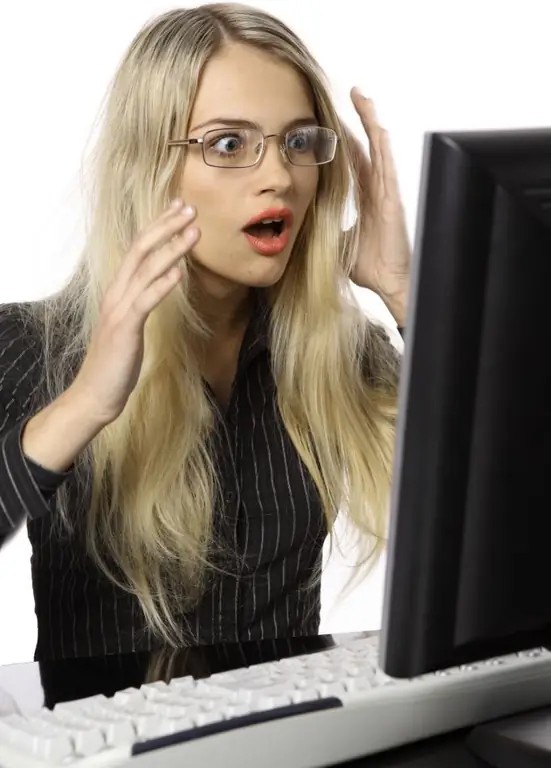
Cov Lus Qhia
Kauj ruam 1
Yog tias koj lub khoos phis tawm qhib, tua nws.
Kauj ruam 2
Nias lub hwj huam khawm.
Kauj ruam 3
Thaum lub operating system pib thauj khoom, nias thiab tuav lub pob Delete.
Hauv qee lub koos pij tawj qauv, koj nkag mus rau hauv BIOS los ntawm nias lub F2 yuam sij, uas tseem yuav tsum tau yuam kev.
Kauj ruam 4
Tom qab ob peb feeb, koj yuav raug coj mus rau ntawm BIOS. Yog tias nws tsis tshwm sim, tua koj lub computer thiab sim dua.
Kauj ruam 5
Txhawm rau tawm ntawm BIOS, nias tus yuam sij F10 thiab tso tawm. Tom qab ntawd sau tus yuam sij. Muaj qee kis, lub khoos phis tawm rov pib siv.







